目录一、超星阅览器(ssreader4.0)功能介绍
2二、超星阅览器下载、安装3第一步:超星阅览器下载3第二步:安装超星阅览器3三、阅读图书51、翻页工具52、缩放工具53、其他工具5四、图书下载6五、图书打印7六、用户注册登录71、新用户注册82、用户登录93、离线登录104、获取机器码105、获取离线登录证书116、导入离线证书11七、其他功能121、采集122、多窗口143、历史154、标注17一、超星阅览器(ssreader4.
0)功能介绍阅读图书(pdg)需要下载并安装专用阅读工具——超星阅览器(ssreader),目前最新正式版本是4.
0.
除阅读图书外,超星阅览器还可用于扫描资料、采集整理网络资源等.
超星阅览器软件界面分布说明:·主菜单:包括超星阅览器所有功能命令,其中"注册"菜单是通过Internet访问超星注册中心,注册登录个人用户使用,"设置"菜单是超星阅览器相关功能的设置选项.
·功能耳朵:包括"资源"、"历史"、"采集"①"资源"包括本地图书馆资源列表,主要用来存放下载图书、管理本地硬盘文件、整理从远程站点复制的列表、建立个性化的专题图书馆;②"历史":历史记录用户通过超星阅览器访问资源的历史记录;③"采集":可以通过采集窗口来编辑制作超星PDG格式Ebook;·快捷功能按钮①采集图标:用户可以拖动文字图片到采集图标,方便的收集资源;②翻页工具:阅读书籍时,可以快速翻页;③窗口:阅读窗口—书籍阅读窗口,阅读超星PDG及其他格式图书窗口网页窗口—浏览网页窗口采集窗口—制作超星Ebook窗口下载窗口—下载书籍窗口二、超星阅览器下载、安装第一步:超星阅览器下载(如果您已经下载,请直接看第二步)下载方法:访问http://www.
sslibrary.
com/help/index.
htm或从本地镜象网站的软件下载频道,单击"下载超星阅览器"超链接,在弹出的文件下载窗口中选择"将该程序保存到磁盘"然后单击确定.
第二步:安装超星阅览器安装方法:超星阅览器安装程序下载完毕后,双击安装程序将进入自动安装向导,向导会引导您完成超星阅览器的安装.
①、双击安装程序,开始安装在开始安装之前弹出如下图所示的提示信息,请按照提示关闭有关超星阅览器和InternetExplorer窗口,单击"是"②、单击下一步进行安装,如下图所示③、阅读"许可证协议"后单击"我接受"继续安装④、选择超星阅览器安装路径,如下图所示,单击"安装"继续安装.
(注意:超星阅览器不能到安装在中文字符目录下)⑤、单击"完成"按钮完成超星阅览器的安装,如下图所示三、阅读图书使用超星阅览器可以打开网站中的电子图书,也可以打开本地保存的PDG和PDF格式的图书.
默认情况下单击页面上图书书名超链接就可以打开阅读图书.
本地保存的图书可以在文件夹双击PDG文件来打开,也可以在阅览器资源的本地图书馆中打开.
在图书阅读的过程中有一些超星阅览器辅助工具可以提高您的阅读质量,下面给大家介绍以下辅助功能.
1、翻页工具快速回到目录页;快速到达指定页;上一页;下一页;快速到达指定类型的页;快速到达指定页码,输入页号,然后按回车即可;2、缩放工具整宽显示图书整高显示图书按指定比率显示图书3、其他工具显示或者隐藏章节目录文字选择按钮(文本格式图书适用)文字识别按钮区域选择按钮图书标注按钮(图像格式图书适用)添加书签按钮在阅读文本图书过程中,按鼠标右键,有一个查找文字的功能,可以帮助您快速的查找到您需要的内容.
四、图书下载在已经打开的书籍阅读页面上单击鼠标右键选择"下载",打开下载选项界面,如下图所示:匿名用户下载:如上图所示,超星阅览器未进行用户登录时为匿名用户,匿名用户下载的图书可以在本机阅读;如果需要把下载的图书拷贝到其他机器上阅读,需要在超星阅览器进行用户注册登录(详见第六章:用户注册登录说明);改变下载图书存放路径:需要更改图书的默认存放位置,请到阅览器菜单中的设置->选项->下载监视中可以设置默认图书存放路径,阅览器安装完成后,下载图书默认存放路径是阅览器安装目录中的local目录;下载属性设置:在超星阅览器下载选项界面中,如下图所示.
可以设置图书的书名,指定下载某些页,也可以设置代理等.
在其他设置中,可以设置选择下载那些类型的图书页面.
五、图书打印在超星阅览器的图书阅读窗口中单击鼠标右键选择"打印",打开打印设置界面,如下图所示在打印设置页面中,可以设置打印范围、打印页书、打印方式和打印比例等.
六、用户注册登录在超星阅览器4.
0版本中,不进行用户登录可以看书和下载图书,下载的图书可以在本机阅读,如需要将下载的图书拷贝到其他其他机器上阅读时,需要先在超星阅览器中进行用户登录再下载图书并使用下载图书时的用户名在阅读图书的机器上进行用户登录.
1、新用户注册如果您以前注册过超星用户名,请跳过此步.
没有注册过用户名的用户,请进行新用户注册.
注册方法:在超星阅览器的"注册"菜单中,选择"新用户注册",如下图所示:②在注册页面中,输入您要注册的用户名,可以通过单击检测用户名来查看您要注册的用户名是否可以注册.
③、单击"下一步"按钮进入填写用户信息页面,如下图所示:按照注册页面的提示,填写注册信息,填写好注册信息后单击"注册"按钮完成注册.
2、用户登录单击阅览器菜单的注册->用户登录,打开注册中心的用户登录界面,如下图所示:在页面中输入用户名和密码,单击"用户登录".
在登录成功的用户信息页面中可以查看您的用户信息.
3、离线登录不能上网的机器需要进行用户登录阅读已下载图书时,通过离线登录功能完成登录,离线登录流程图如下图所示:4、获取机器码离线登录首先要在需要离线登录的电脑上获得机器码,机器码的获得方法是:打开阅览器,单击菜单上的注册,在出现的下拉菜单中选择"用户信息"选项,如下图所示:5、获取离线登录证书在另外一台可以上网的机器上去申请离线注册证书.
打开阅览器,在地址栏中输入http://passport.
ssreader.
com/lixian.
asp然后点转到进行访问,会打开如下图所示的界面:在如上图所示的界面中输入您的用户名和密码,输入机器码,然后单击用户登录按钮,获取成功,显示如下图所示的页面,单击图中红色方框内的超链接下载离线证书6、导入离线证书离线证书下载完毕后,拷贝到相应的机器,通过超星阅览器->注册菜单->离线登录功能导入证书以完成离线登录功能,如下图44所示:在离线登录界面中输入用户名并且选择离线登录证书文件,单击确定,完成离线登录.
七、其他功能1、采集可以通过采集窗口来编辑制作超星pdg格式Ebook.
①、它具有资料的采集、文件的整理和加工,编辑,打包等功能;②、采集窗口界面如下图所示:③、操作步骤打开采集窗口文件菜单—>新建—>新建超星Ebook,如下图所示:单击左侧"采集"耳朵,打开采集窗口资源的采集A、通过浮动的超星采集图标,把您所需要的文件(如web文件(.
html,.
htm),word文件(.
doc),纯文本文件(.
txt),图片(.
jpg,.
gif,.
bmp))拖入到浮动的图标中,拖入的文件会插入到采集窗口的当前页中;B、在您阅读书籍时,可以通过右键菜单的导入命令将所需要的资料导入到采集窗口中;C、IE右键的导入也可以在阅览器外打开的IE窗口中,通过鼠标右键选择导入将所需要的资料导入到采集窗口中.
如下图所示:您可以通过采集提供的插入文件或插入图片等功能来进行资料的采集与整理.
编辑A、包括文件的复制、粘贴、删除,页面的增加、插入、删除等.
B、右键菜单功能介绍,如下图所示:翻页命令:上一页:向上翻一页下一页:向下翻一页指定页:翻到指定的页号添加一页:在最后一页后面新建一空白页插入一页:在当前页前面插入一空白页.
删除当前页:将当前页删除.
其他:剪切、复制、粘贴:将选中的文字、图片的操作.
全选:将当前页中所有的对象都选中.
格式工具栏:您可以设置字体的大小、颜色、是否居中等发表:将当前页上传到超星的讨论论坛.
插入:可以插入文件如:web文件(.
html,.
htm),word文件(.
doc),纯文本文件(.
txt),图片(.
jpg,.
gif,.
bmp)编辑、预览:为两种状态,编辑状态和预览状态.
C、通过章节目录来对所做图书进行章节目录的编辑右键菜单功能介绍,如下图所示:新建:新建一个和当前节点同级的节点新建子分类:新建一个当前节点的子级节点删除:将当前节点删除重命名:可以对当前节点重新命名属性:显示/隐藏属性对话框.
通过保存功能将编辑好的文件采集制作成超星Ebook2、多窗口用户在超星阅览器中可以打开多个网页窗口及书籍阅读窗口,即多窗口.
①、新建窗口A、文件菜单下选择"新建"-"新建窗口";B、在窗口标签上单击鼠标右键选择"新建窗口".
②、在新窗口打开A、在资源的记录上单击鼠标右键选择"在新窗口中打开";B、在网页链接中单击鼠标右键选择"在新窗口中打开";C、在书籍阅读页面上单击鼠标右键选择"在新窗口中打开".
③、关闭当前窗口/关闭所有窗口:A、直接单击窗口关闭按钮关闭当前窗口/关闭所有窗口;B、在窗口标签上单击鼠标右键选择"关闭当前窗口"/"关闭所有窗口";C、在文件菜单下选择"关闭当前窗口"/"关闭所有窗口".
④、窗口菜单简介,如下图所示:A、重叠显示/水平排列/垂直排列:选择此功能后所有打开的窗口会重叠显示/水平排列/垂直排列;B、窗口标题显示:在阅览器内打开的窗口的标题会显示在窗口菜单下.
3、历史历史中记录用户通过超星阅览器访问的所有资源(书和网站),用户可以从历史中快速查看最近访问的资源.
①、历史的显示方式历史可以按周显示、按天显示、按资源显示,如下图所示:A、按周显示:这周内访问的资源会按照星期一至星期日显示,上周访问的资源会记录在"上周"中,上周前访问的所有资源会记录在"上周前"中.
B、按天显示:所有访问的资源都会以天为单位显示.
C、按资源显示:所有访问的资源分为两大类显示:书籍和网站.
书籍和网站可以按照一定的规律排序,如下:书籍的排序:按书名字数排序:从书名字数少到书名字数多排序;按最近访问时间排序:从最近访问的书到最早访问的书排序;按访问次数排序:从访问次数最多的书到最少的书排序.
网站的排序:按站点名称排序:按照英文字母a-z排序网站;按最近访问时间排序:从最近访问的网页到最早访问的网页排序;按访问次数排序:从访问次数最多的网页到最少的网页排序.
②、历史的记录内容A、书籍历史中记录的书籍仅记录上次访问的最后一页.
从历史记录中单击书名即连接到书籍上次最后阅读的页.
B、网站历史中记录已访问的网页地址,单击历史中的网站域名可以看到此域名下访问过的所有网页.
C、本地硬盘文件通过超星阅览器访问的本地硬盘文件会记录在历史中.
③、删除历史记录删除历史记录只能在"按周显示"和"按日期显示"方式中使用.
A、书籍在书籍名上单击鼠标右键选择"删除"即可删除所选记录.
B、网站在网站名上单击鼠标右键选择"删除"即可删除所选网站;在网站下的网页记录上单击鼠标右键选择"删除",可以删除所选网页.
C、本地硬盘文件在"我的电脑"上单击鼠标右键选择"删除"即可删除我的电脑及下面记录的所有本地文件.
在"我的电脑"下的文件上单击鼠标右键选择"删除",可以删除这个文件的历史记录.
④、设置在设置中可以设置历史记录的保存时间,可以清空所有历史记录.
4、标注在阅读书籍时对需要重点标示的内容做标记.
①、启动标注工具A、阅读书籍时,单击工具栏中的标注,将会弹出如下图所示的标注工具栏:B、阅读书籍时,通过鼠标右键菜单选择标注工具.
②、标注工具简介标注工具主要有:批注、铅笔、直线、圈、高亮、链接.
A、批注在阅读书籍时,单击浮动工具栏中的批注工具,然后在页面中按住鼠标左键任意拖动一个矩形(想要做批注的地方),在弹出的面板中填写批注内容,单击"OK"即可.
如下图所示:右键单击标注图标,如下图所示:如上图所示,选择右键菜单中的选项可以对标注进行编辑.
B、铅笔、直线、圈和高亮在阅读书籍时,单击工具栏中相应工具,按住鼠标左键画直线、圆、高亮.
C、超链接在阅读书籍时,单击工具栏中的超链接工具,使用鼠标左键在书籍阅读页面画框,在弹出的窗口中填写链接地址.
③、高级选项,如下图所示:A、标注列表,如下图所示:同一本书每一页的标注信息都显示在页面列表中,鼠标单击列表中的一项然后点"确定"即可转到相应的页.
- 目录一、超星阅览器(ssreader4.0)功能介绍相关文档
- 北京市怀柔区公共资源交易中心
- 支持万网域名代理
- 中国顶极域名注册协议
- 数学与系统科学研究院域名及网站申请(备案)表
日本CN2独立物理服务器 E3 1230 16G 20M 500元/月 提速啦
提速啦的来历提速啦是 网站 本着“良心 便宜 稳定”的初衷 为小白用户避免被坑 由赣州王成璟网络科技有限公司旗下赣州提速啦网络科技有限公司运营 投资1000万人民币 在美国Cera 香港CTG 香港Cera 国内 杭州 宿迁 浙江 赣州 南昌 大连 辽宁 扬州 等地区建立数据中心 正规持有IDC ISP CDN 云牌照 公司。公司购买产品支持3天内退款 超过3天步退款政策。提速啦的市场定位提速啦主...
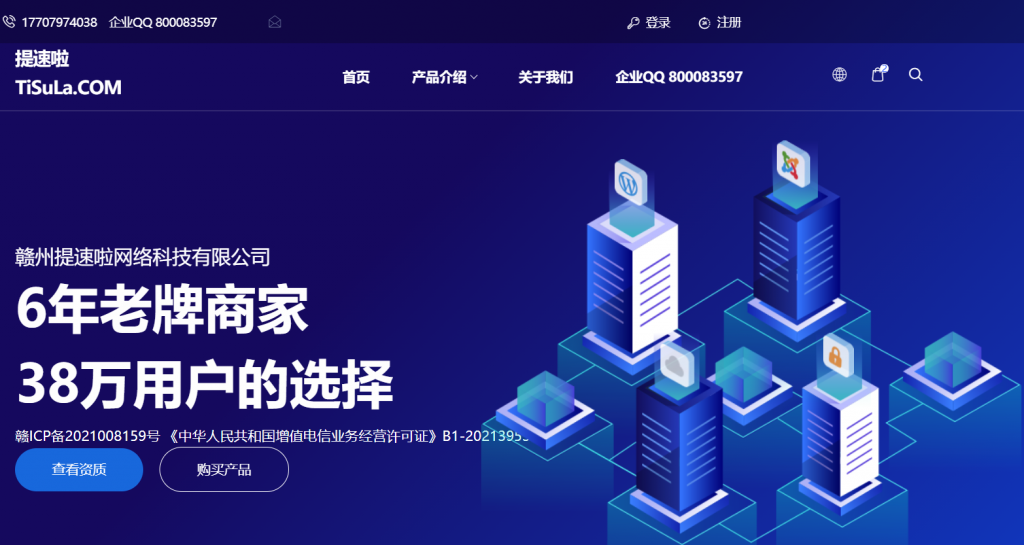
DiyVM(50元起)老牌商家,香港沙田CN2直连vps/不限流量/五折终身优惠
diyvm怎么样?diyvm是一家国内成立时间比较久的主机商家了,大约在6年前站长曾经用过他家的美国机房的套餐,非常稳定,适合做站,目前商家正在针对香港沙田机房的VPS进行促销,给的是五折优惠,续费同价,香港沙田机房走的是CN2直连的线路,到大陆地区的速度非常好,DiyVM商家采用小带宽不限流量的形式,带宽2Mbps起步,做站完全够用,有需要的朋友可以入手。diyvm优惠码:五折优惠码:OFF50...
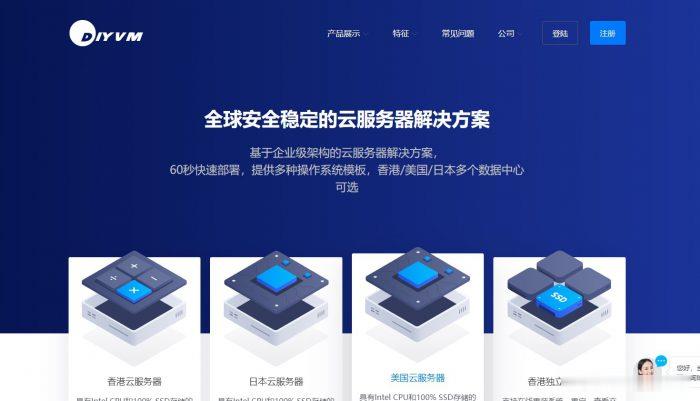
RackNerd 黑色星期五5款年付套餐
RackNerd 商家从2019年上线以来争议也是比较大的,一直低价促销很多网友都认为坚持时间不长可能会跑路。不过,目前看到RackNerd还是在坚持且这次黑五活动也有发布,且活动促销也是比较多的,不过对于我们用户来说选择这些低价服务商尽量的不要将长远项目放在上面,低价年付套餐服务商一般都是用来临时业务的。RackNerd商家这次发布黑五促销活动,一共有五款年付套餐,涉及到多个机房。最低年付的套餐...

-
美国虚拟主机美国云主机与美国虚拟主机有什么区别主机租用电脑租赁多少钱一天呢?有人租过吗?域名注册商最具权威的域名注册商免费虚拟主机空间请问哪里有:免费一级域名申请,免费虚拟主机,免费空间海外服务器租用外国服务器怎么租用?info域名注册淘宝上有的注册info域名十元左右,是不是真的虚拟空间哪个好虚拟空间哪个好重庆虚拟空间现在重庆那家主机空间最好?重庆虚拟空间重庆有几个机场?山东虚拟主机济宁梦网科技